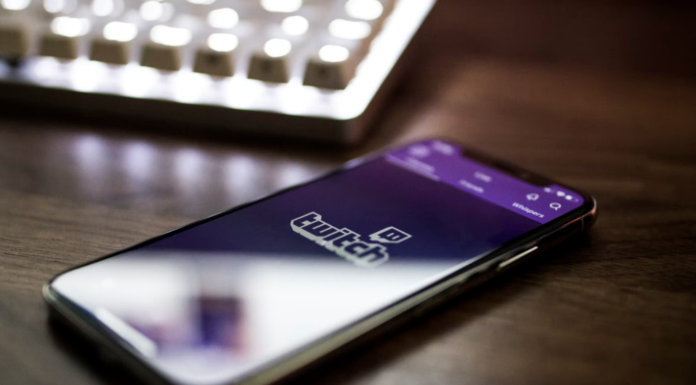Twitch — это всемирно известный сервис потокового видео. На нем проводятся прямые трансляции компьютерных чемпионатов, стримы игр и видеоуроки. Кроме того, пользователи общаются в чатах, обмениваются новостями, комментируют действия геймеров и создают личные каналы. Зарегистрироваться на платформе может любой желающий. Вы также можете разнообразить свой личный профиль и сделать его дизайн. В частности, вы можете изменить цвет своего никнейма в чате. Иногда перемены важны не только в жизни, но и в вашей игровой жизни. Если вы стример, вам постоянно приходится что-то менять, поэтому изменить цвет своего имени пользователя в twitch — простая задача.
Итак, вот как изменить цвет своего имени пользователя на Twitch в несколько простых шагов.
Как изменить цвет имени пользователя на Twitch на рабочем столе
В опциях чата Twitch есть несколько цветов, которые вы можете выбрать, чтобы изменить цвет своего имени пользователя Twitch. Всего доступно 15 цветов, которые вы можете использовать бесплатно для изменения цвета вашего имени пользователя Twitch. Чтобы получить больше цветов, вам нужно подписаться на Twitch Turbo, или вы также можете получить доступ к дополнительным цветам с подпиской Amazon Prime. Twitch предоставляет множество опций чата, например, изменение размера и цвета шрифта вашего чата Twitch. Существует два различных метода, с помощью которых вы можете изменить цвет имени на Twitch:
- Идентификация в чате Twitch.
- Использование специальной команды.
Как изменить имя пользователя на Twitch с помощью Chat Identity
Если вы хотите изменить цвет своего имени пользователя на Twitch с помощью Chat Identity, вам необходимо выполнить следующие действия:
- Прежде всего, зайдите на официальный сайт Twitch.
- Затем выберите поток, которым вы хотите наслаждаться.
- Перейдите в чат и нажмите на значок «звездочка» слева от текстового поля, чтобы открыть опцию «Идентификация в чате».
- После этого прокрутите вниз поле «Chat Identity» и найдите раздел «Global Name Color».
- Вы увидите разные цвета. Если вы нажмете на них по очереди, вы сможете увидеть предварительный просмотр вашего имени пользователя в разделе «Предварительный просмотр личности».
- Наконец, в зависимости от того, что вы предпочитаете, сделайте последний щелчок и вернитесь назад. Вот и все.
После выполнения этих шагов ваше имя пользователя будет отображаться в Twitch новым цветом.
Как изменить имя пользователя на Twitch с помощью специальной команды
Если вы хотите изменить свое имя пользователя на Twitch с помощью специальной команды, вам необходимо выполнить следующие действия:
- Сначала перейдите на официальный сайт Twitch на рабочем столе и войдите в свою учетную запись, если это необходимо.
- После этого выберите поток, которым вы хотите наслаждаться, и откройте окно чата.
- В чате введите команду «/color red» (для примера можно выбрать красный цвет) и нажмите «Enter» на клавиатуре.
Выполнив эти действия, вы можете отправить любое сообщение в чате Twitch, и вы увидите, что цвет вашего имени пользователя Twitch был изменен.
Если вы хотите изменить цвет своего имени пользователя на Twitch на мобильном устройстве, вы также можете повторить эти шаги. Просто введите в чате команду, указанную выше, и цвет вашего имени пользователя будет изменен.